1、一、前提:假设图片名称在A2:A15,不带扩展名,图片格式为jpg格式,图片保存在“D:\图片\”文件夹下

2、二、操作方法:1、A2:A15输入图片名称(不带扩展名)
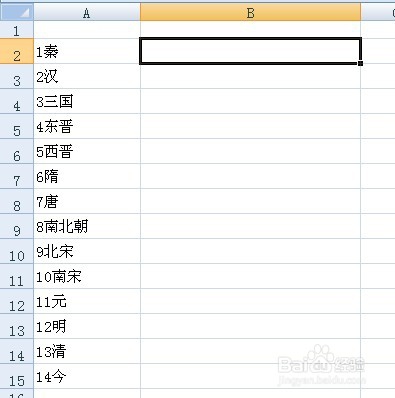
3、B2输入:="<table><imgsrc=""D多唉捋胝:\照片\"&A2&".jpg""width=""32""height=""32"">"* 说明:公式中Width 和height是装入后的图片宽和高,可自行调整。*
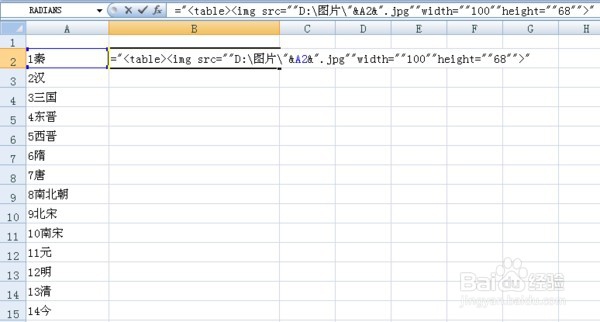
4、下拉公式到B15( 左手按ctrl,结合鼠标,从B2下拉到B15 )
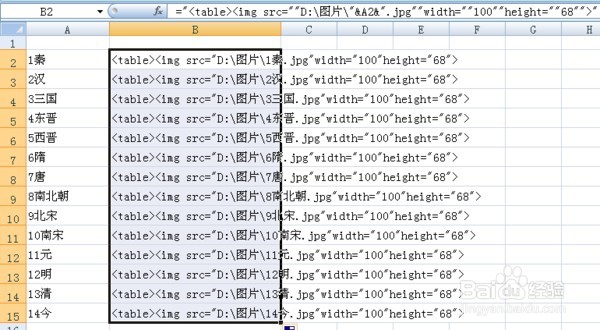
5、选中B2:B10,复制。
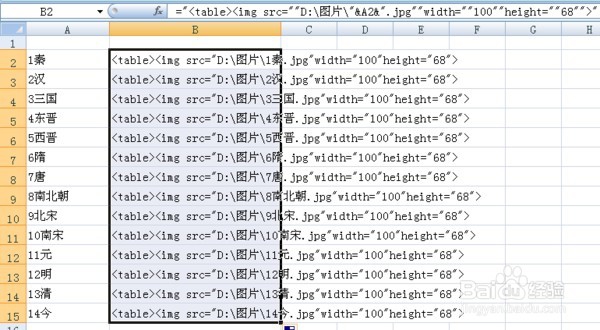
6、返回桌面,新建一个文本文件,并打开,粘贴

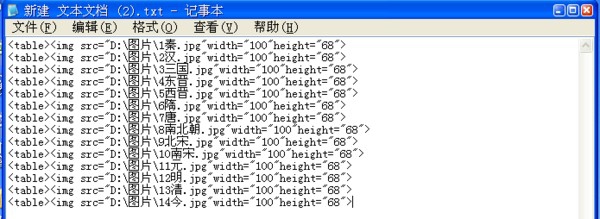
7、选中文本文件中的全部内容,复制

8、到Excel中,调整Excel行距,以确保图片能装下,及图片的行距。 再选中B2,选择性粘贴——Ubicode文本
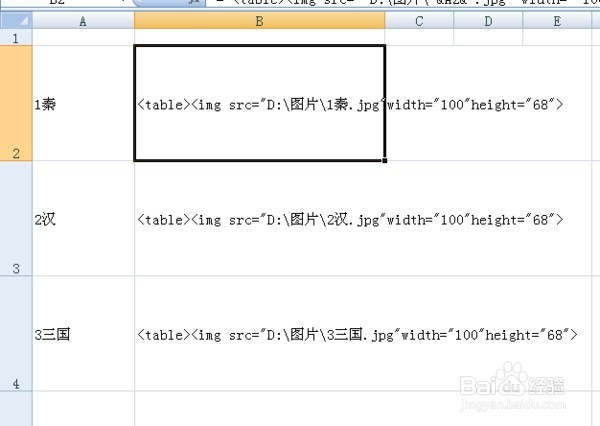

9、所有图片立即以相同大小插入到了B2:B10

10、如果粘贴后,要调私网褡爸整图片大小。请在全部图片选中状态,任意一张图片上鼠标右键——图片属性,设置其宽和高即可统一调整图片尺寸了。* 也可在全部图片选中状态下,通过方向键,调整图片的横纵向位置。*

